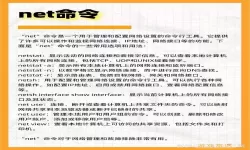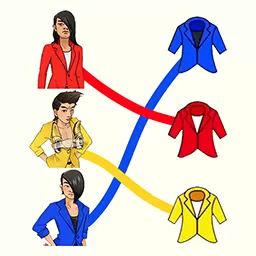如何完整复制整页Word文档至另一个Word文件的方法技巧
2025-01-23 10:08:03 小编:飞松 我要评论
在日常办公和学习中,Word文档的使用非常广泛。很多时候,我们需要将一个Word文档的整页内容复制到另一个文档中,以方便信息的整理与归纳。本文将为您详细介绍几种在中国地区常用的完整复制整页Word文档至另一个Word文件的方法技巧,帮助您提高工作效率。
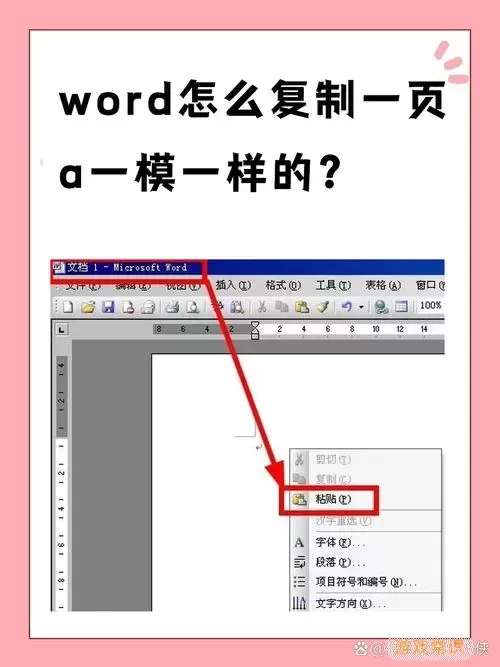
方法一:直接复制粘贴
这是最常用的复制整页Word文档的方法,步骤简单明了。
首先,打开需要复制的Word文档。
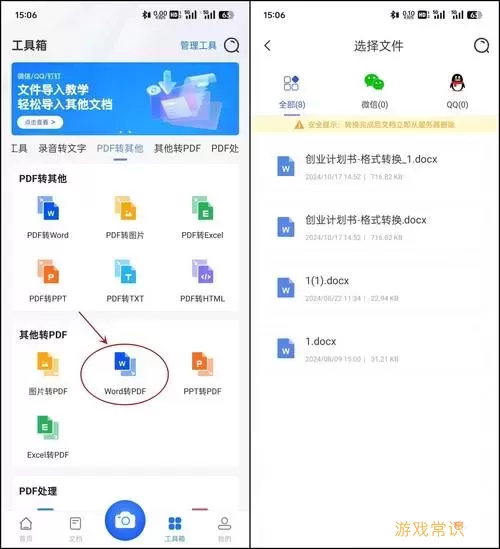
将光标移动到您想要复制的页面的起始位置,按住鼠标左键并拖动,直到选中整页内容。如果页面内容较多,可以使用键盘的“Shift”键进行多选。
选中内容后,右击鼠标选择“复制”,或者使用快捷键“Ctrl+C”进行复制。
接下来,打开目标Word文档,将光标放置在您希望粘贴内容的区域,右击选择“粘贴”,或者使用快捷键“Ctrl+V”进行粘贴。
这种方法简单易懂,但在格式较复杂的情况下,可能会出现排版失常的问题。
方法二:使用剪贴板
剪贴板是Windows操作系统提供的一种临时存储数据的工具,我们可以利用它来复制整页内容。
打开需要复制的文档,并如上所述选中整页内容。
在“开始”选项卡中找到“剪贴板”区域,点击“复制”按钮。
接下来,打开目标文档,定位到合适的位置,单击“粘贴”按钮。
使用剪贴板的方法在内容量比较大的时候,能够更加有效地管理所复制的内容,并避免遗漏。
方法三:利用“对象”功能
如果您的Word文档中包含很多图像或特殊格式内容,利用“对象”功能复制可能会更合适。
首先,在需要复制的文档中进入“插入”选项卡。

选择“对象”,然后选择“文本从文件插入”。
选择您想复制的页面,Word会自动将内容完整插入目标文档中。
这种方法可以保证复制的内容、格式以及图像等都得以完整保留,适合对排版和格式要求较高的文档。
方法四:使用屏幕截图
在一些特殊情况下,如果无法通过正常方式实现复制,屏幕截图也是一个可行的方案。
使用“截屏”工具(如Windows的“截图工具”或快捷键“Win + Shift + S”)截取所需页面的画面。
打开目标Word文档,将光标放置在需要插入的位置,使用“粘贴”功能将截图插入。
然而,这种方法会将其内容作为图像插入,可能会导致后期编辑的困难,适合在不能直接获取文本信息时使用。
结语
以上介绍了几种在中国地区使用的完整复制整页Word文档至另一个Word文件的方法技巧。不同的方法适用于不同的情境,根据您的需要选择最合适的方式,将会极大地提高您的工作效率。同时,在复制过程中,请确保遵守相关的版权规定,合理使用他人文档中的内容。
希望本篇文章能够帮助到您,祝您在使用Word文档的过程中更加顺利和高效!
如何完整复制整页Word文档至另一个Wo[共1款]
-
 豌豆大作战破解版70.49MB战略塔防
豌豆大作战破解版70.49MB战略塔防 -
 铁甲威虫骑刃王游戏手机版6.72MB角色扮演
铁甲威虫骑刃王游戏手机版6.72MB角色扮演 -
 PUBG国际服3.1版551.44MB飞行射击
PUBG国际服3.1版551.44MB飞行射击 -
 mesugakis游戏荧手机版223.13MB益智休闲
mesugakis游戏荧手机版223.13MB益智休闲 -
 罪恶集中营中文版14.5MB角色扮演
罪恶集中营中文版14.5MB角色扮演 -
 幸福宅女养成方法汉化正式版221.42M角色扮演
幸福宅女养成方法汉化正式版221.42M角色扮演
-
 医院安静书安卓版app140.44KB | 益智休闲2025-01-23
医院安静书安卓版app140.44KB | 益智休闲2025-01-23 -
 街边烧烤大神2024最新版48KB | 策略经营2025-01-23
街边烧烤大神2024最新版48KB | 策略经营2025-01-23 -
 王者坦克大战最新版202444.66KB | 飞行射击2025-01-23
王者坦克大战最新版202444.66KB | 飞行射击2025-01-23 -
 救救宝宝免费下载138.15KB | 其他2025-01-23
救救宝宝免费下载138.15KB | 其他2025-01-23 -
 战斗机模拟器手游免费版70.7KB | 策略经营2025-01-23
战斗机模拟器手游免费版70.7KB | 策略经营2025-01-23 -
 田园梦想家下载正版31.16KB | 策略经营2025-01-23
田园梦想家下载正版31.16KB | 策略经营2025-01-23